- লেখক Jason Gerald [email protected].
- Public 2024-01-15 08:10.
- সর্বশেষ পরিবর্তিত 2025-01-23 12:08.
উইন্ডোজ বা ম্যাক কম্পিউটার থেকে মাইক্রোসফট আউটলুক এবং এর সমস্ত উপাদান স্থায়ীভাবে কীভাবে সরিয়ে ফেলতে হয় তা আপনাকে শেখায়।
ধাপ
2 এর 1 পদ্ধতি: উইন্ডোজ কম্পিউটারে
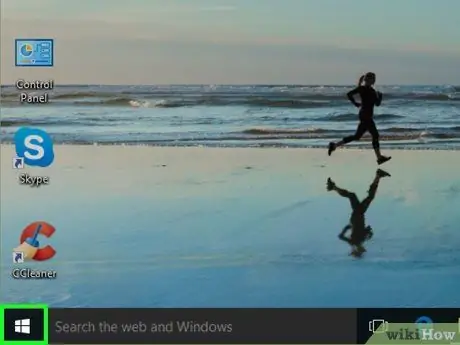
ধাপ 1. কম্পিউটারে "স্টার্ট" মেনু খুলুন।
"স্টার্ট" মেনু খুলতে ডেস্কটপের নীচের বাম কোণে উইন্ডোজ আইকনে ক্লিক করুন।
বিকল্পভাবে, অনুসন্ধান করতে স্ক্রিনের নিচের বাম কোণে ম্যাগনিফাইং গ্লাস আইকনে ক্লিক করুন।
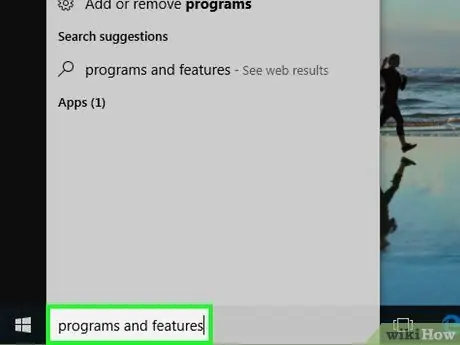
পদক্ষেপ 2. কীবোর্ডে প্রোগ্রাম এবং বৈশিষ্ট্যগুলি টাইপ করুন।
কন্ট্রোল প্যানেল থেকে "প্রোগ্রাম এবং বৈশিষ্ট্য" টুলটি সবচেয়ে উপযুক্ত অনুসন্ধান ফলাফল।
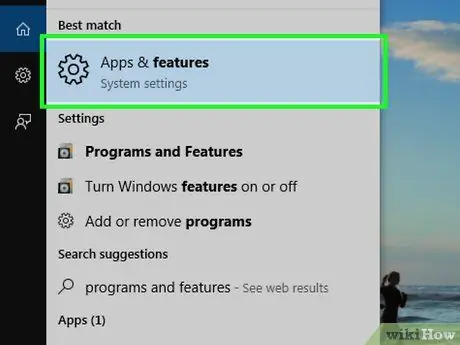
ধাপ 3. অনুসন্ধান ফলাফলের তালিকায় প্রোগ্রাম এবং বৈশিষ্ট্যগুলি ক্লিক করুন।
কম্পিউটারে ইনস্টল করা সব প্রোগ্রাম দেখিয়ে একটি নতুন উইন্ডো খুলবে।
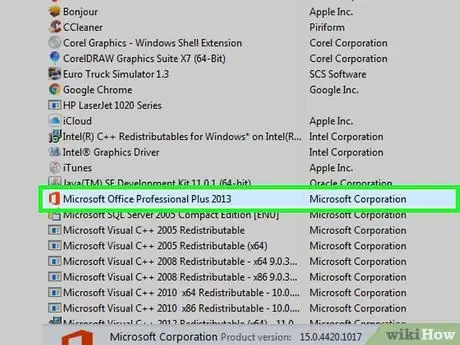
পদক্ষেপ 4. প্রোগ্রামের তালিকায় মাইক্রোসফট অফিস ক্লিক করুন।
তালিকায় মাইক্রোসফট অফিস প্রোগ্রাম প্যাকেজটি খুঁজুন, তারপর এটি নির্বাচন করতে তার নামের উপর ক্লিক করুন।
আপনি ক্লিক করতে পারেন " নাম "তালিকার শীর্ষে সমস্ত প্রোগ্রাম বর্ণানুক্রমিকভাবে সাজানোর জন্য।
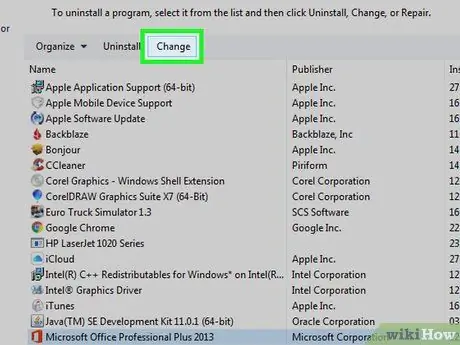
পদক্ষেপ 5. তালিকার শীর্ষে পরিবর্তন বোতামে ক্লিক করুন।
এই বোতামটি " আনইনস্টল করুন "প্রোগ্রাম তালিকার শীর্ষে। মাইক্রোসফট অফিস ইনস্টলেশন টিউটোরিয়াল একটি নতুন উইন্ডোতে খুলবে।
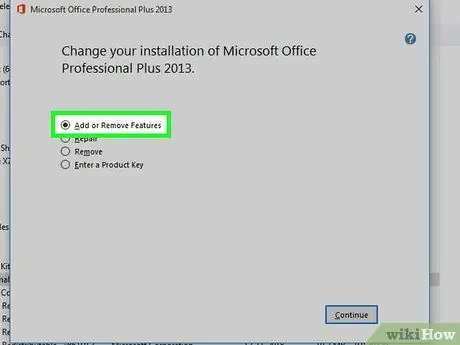
ধাপ Add. বৈশিষ্ট্য যোগ করুন বা অপসারণ করুন।
এই বিকল্পের সাহায্যে, আপনি অফিস প্রোগ্রাম প্যাকেজগুলি কাস্টমাইজ করতে পারেন এবং ওয়ার্ড, এক্সেল বা পাওয়ারপয়েন্টের মতো অন্যান্য প্রোগ্রামকে প্রভাবিত না করে নির্দিষ্ট প্রোগ্রামগুলি সরিয়ে ফেলতে পারেন।
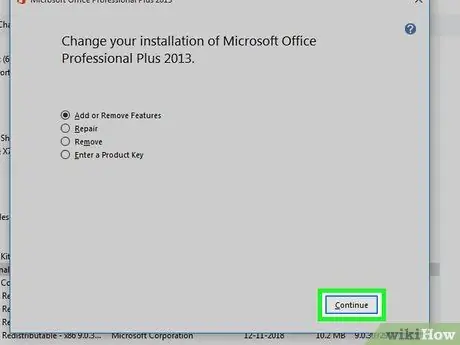
ধাপ 7. Continue বাটনে ক্লিক করুন।
অফিস প্রোগ্রাম প্যাকেজের সমস্ত উপাদানগুলির একটি তালিকা প্রদর্শিত হবে।
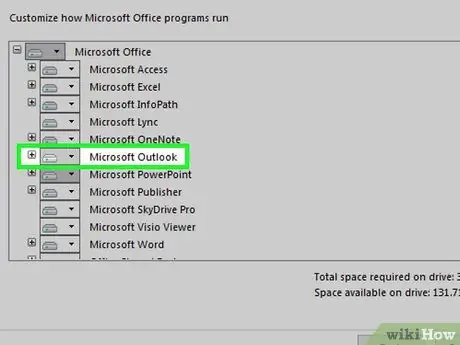
ধাপ 8. উপাদান তালিকায় মাইক্রোসফট আউটলুকের পাশে ডিস্ক আইকনে ক্লিক করুন।
প্রোগ্রাম বিকল্পগুলির একটি ড্রপ-ডাউন তালিকা প্রদর্শিত হবে।
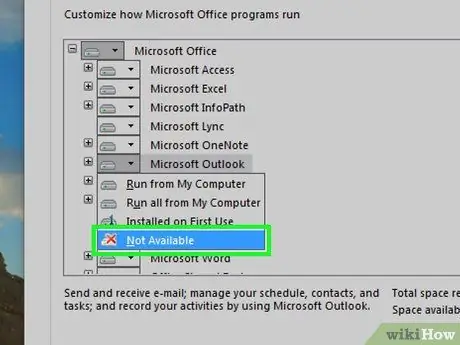
ধাপ 9. ড্রপ-ডাউন তালিকায় উপলব্ধ নয় নির্বাচন করুন।
যখন বিকল্পটি নির্বাচন করা হয়, আপনি অফিস স্যুট থেকে সমস্ত আউটলুক উপাদানগুলি সরিয়ে ফেলতে পারেন।
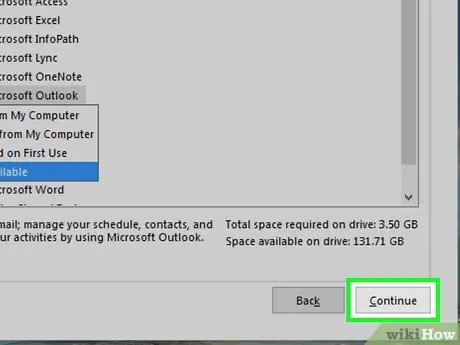
ধাপ 10. অবিরত ক্লিক করুন।
অফিস স্যুট এবং কম্পিউটার থেকে আউটলুক সরানো হবে।
2 এর পদ্ধতি 2: ম্যাক কম্পিউটারে
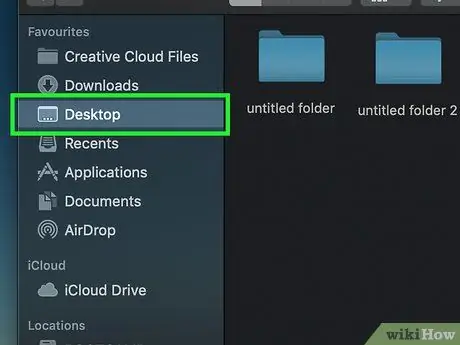
ধাপ 1. "অ্যাপ্লিকেশন" ফোল্ডারটি খুলুন।
কম্পিউটারে একটি ফাইন্ডার উইন্ডো প্রদর্শন করুন, তারপরে " অ্যাপ্লিকেশন "বাম নেভিগেশন প্যানে সমস্ত ইনস্টল করা অ্যাপ্লিকেশনের একটি তালিকা দেখতে।
আপনি "অ্যাপ্লিকেশন" ফোল্ডারটি খুলতে ফাইন্ডারে কীবোর্ড শর্টকাট Shift+⌘ Command+A চাপতে পারেন।
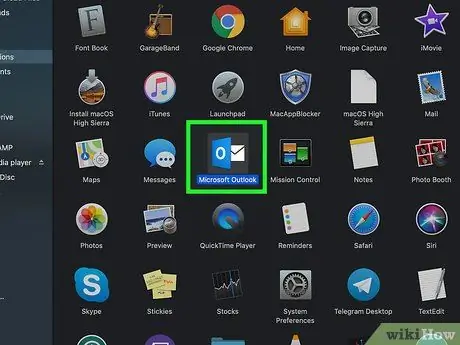
পদক্ষেপ 2. "অ্যাপ্লিকেশন" ফোল্ডারে মাইক্রোসফ্ট আউটলুক খুঁজুন।
আউটলুক আইকনটি একটি সাদা খামের পাশে একটি নীল বাক্সে একটি সাদা "ও" এর মতো দেখাচ্ছে।
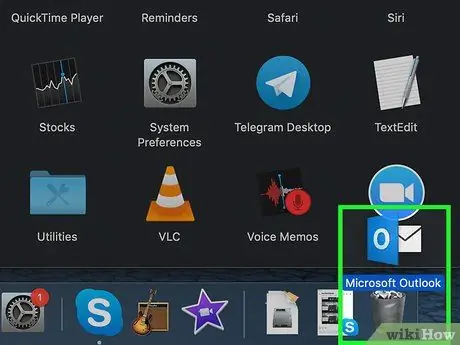
ধাপ 3. ক্লিক করুন এবং আউটলুক আইকনটিকে ট্র্যাশে টেনে আনুন।
ক্রিয়াটি নিশ্চিত করতে আপনাকে কম্পিউটার ব্যবহারকারীর অ্যাকাউন্টের পাসওয়ার্ড লিখতে বলা হবে।
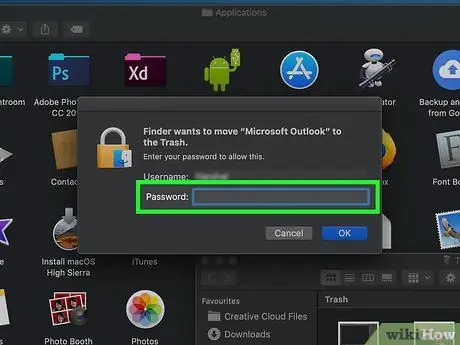
ধাপ 4. ব্যবহারকারীর পাসওয়ার্ড যাচাই করুন।
"পাসওয়ার্ড" ক্ষেত্রে পাসওয়ার্ড লিখুন, তারপর "ক্লিক করুন" ঠিক আছে " নিশ্চিত করতে. মাইক্রোসফট আউটলুক এবং এর সমস্ত বিষয়বস্তু ট্র্যাশে সরানো হবে।
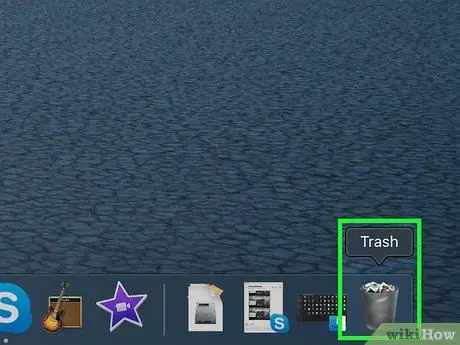
ধাপ 5. ডকে ট্র্যাশ আইকনে ডান ক্লিক করুন।
পপ-আপ মেনুতে ডান-ক্লিক বিকল্পটি উপস্থিত হবে।
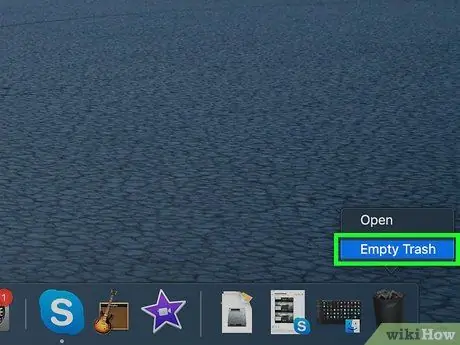
ধাপ 6. ডান-ক্লিক মেনুতে আবর্জনা খালি ক্লিক করুন।
ট্র্যাশে থাকা সমস্ত ফাইল বা বিষয়বস্তু মাইক্রোসফ্ট আউটলুক সহ স্থায়ীভাবে মুছে ফেলা হবে।






